键盘怎么屏蔽win键 怎样设置Win键锁定功能以防止误按暂停游戏
键盘怎么屏蔽win键,在现代社会中电脑已经成为人们生活中不可或缺的工具,而对于许多玩家来说,游戏更是他们放松心情的重要方式之一。在游戏过程中,不少玩家都曾经遇到过因为误按Win键而意外暂停游戏的尴尬情况。为了解决这一问题,许多玩家开始寻找方法来屏蔽Win键或设置Win键锁定功能,以防止误按影响游戏体验。究竟如何屏蔽Win键或设置Win键锁定功能呢?下面将为您一一解答。
具体方法:
1.如果想屏蔽键盘上的windows键,防止在玩游戏时造成游戏中断并退出,我们可以同时按五次键盘上的”Shift“键将打开如图所示的窗口,点击设置中心按钮进入。
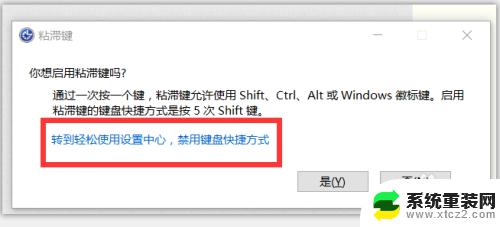
2.此时将打开“设置粘贴键”的设置界面,如图所示,在此,我们可以根据自己的实际需要,将相应的黏贴快捷键关闭掉,或者将相应的“Windows”快速按键关闭掉即可。
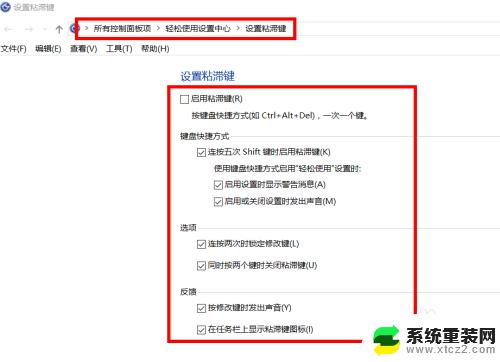
3.未来能够实现有效的防止在玩游戏时误按Win键所造成的游戏中问题,我们可以在电脑中安装安全卫士,如图所示在,游戏模式下,我们可以通过点击立即优化按钮,以便临时屏蔽Win键的使用。
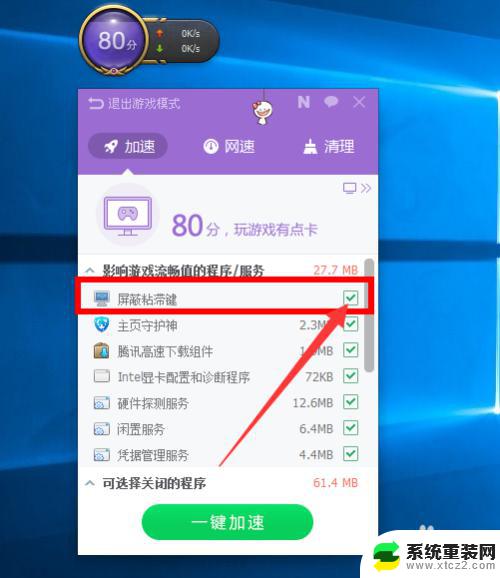
4.当然我们也可以借助游戏优化器,实现对windows键的临时屏蔽作用,如图所示,切换到“实用工具”-“游戏优化”选项卡,找到游戏优化器,点击进入。
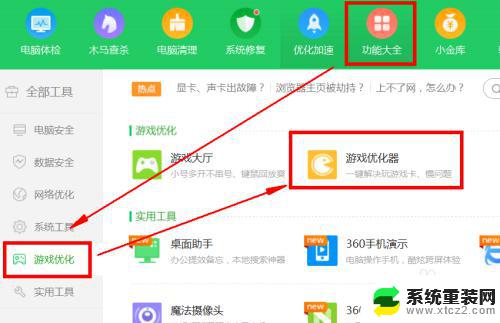
5.从打开的如图所示的游戏优化界面中,切换到优化选项卡。找到项目中的“屏蔽windows键”选项并点击右侧的“优化”按钮以屏蔽Win键,防止在玩游戏的过程中,因误按Win键造成的游戏中断以及返回桌面的问题。
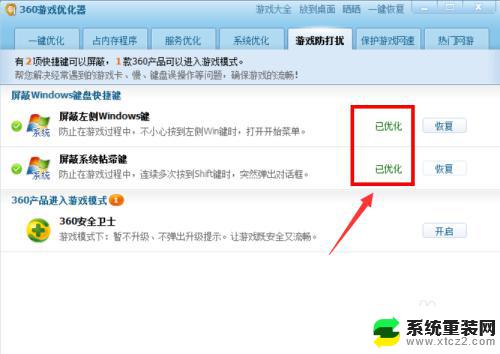
6.除了通过以下两种方法,可以实现对键盘Win键的屏蔽操作外,我们还可以借助专门用于对计算机系统进行保护的工具来实现,如图所示,通过百度搜索下载大势至电脑文件防泄密系统进行安装。在打开的如图所示的程序主界面中,从操作系统控制栏目中勾选“屏蔽windows键”选项。即可实现对windows按键的屏蔽作用,这样在玩游戏的过程中,就不会因为在玩游戏过程中因误按Win键所造成游戏的中断问题。
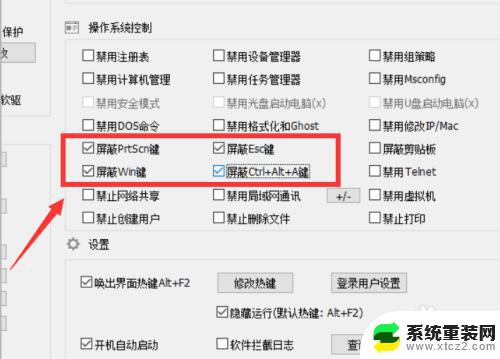
7.
利用此工具不但可以实现对windows的屏蔽作用,同时大势至电脑文件防泄密软件具有针对U盘等存储设备全面的读取权限控制功能。同时还可以实现基于特定U盘的读取操作、受密码权限保护的U盘读取操作。此外,还具有局域网网络行为控制功能,具体而言,可以实现针对与电脑文件传输有关的各类限制操作,包括“禁止微信传输文件”、“禁止聊天软件运行”以及“只允许特定的程序运行”等功能。如图所示,大家可以根据自己的实际需要勾选相应的功能选项即可。
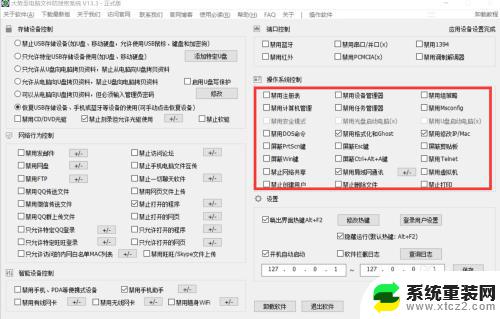
以上就是如何屏蔽Win键的全部内容,如果您还不熟悉此操作,可以根据小编的方法来操作,我们希望这篇文章能对您有所帮助。
键盘怎么屏蔽win键 怎样设置Win键锁定功能以防止误按暂停游戏相关教程
- 键盘怎么锁住win键 win键怎么锁定在屏幕上
- 键盘卡win键怎么办 如何解除win键长按状态
- filco键盘的windows键 filco键盘怎么关闭win键功能
- 机械键盘锁定怎么解锁 怎样取消键盘锁定
- 罗技键盘被锁住按什么键恢复 键盘被锁住怎么办
- windows是键盘哪个按键 键盘win键在哪里
- win键按不出来 Win键按不动怎么办
- 键盘p键被锁怎么解锁 键盘锁定忘记密码怎么解锁
- 电脑键盘被锁定了怎么办 电脑键盘锁定了怎么解锁
- 键盘win是那个键 电脑键盘上的Win键在哪
- 笔记本的显卡怎么看 笔记本电脑显卡怎么选择
- u盘满了导致无法使用 U盘容量已满无法打开
- 电脑锁屏时间短怎么弄时长 电脑锁屏时间调整
- 电脑桌面自动排序怎么设置 桌面图标排序方式设置方法
- 电脑程序停止工作怎么修复 电脑出现该程序已停止工作如何解决
- 桌面电脑图标怎样变小 电脑桌面上的图标快速缩小
电脑教程推荐